Come creare ruoli di reazione YAGPDB su Discord – TechCult
Varie / / July 13, 2023
In qualità di amministratore del server Discord, potresti cercare di migliorare le tue capacità di gestione della community. Per questo, è importante conoscere i ruoli di reazione di Yet Another General Purpose Discord Bot (YAGPDB). Questi ruoli consentono ai membri del server di assegnarsi ruoli specifici o accedere a determinati canali reagendo a un messaggio. Quindi, esploriamo come creare ruoli di reazione YAGPDB e autoassegnare ruoli su Discord per semplificare la moderazione.
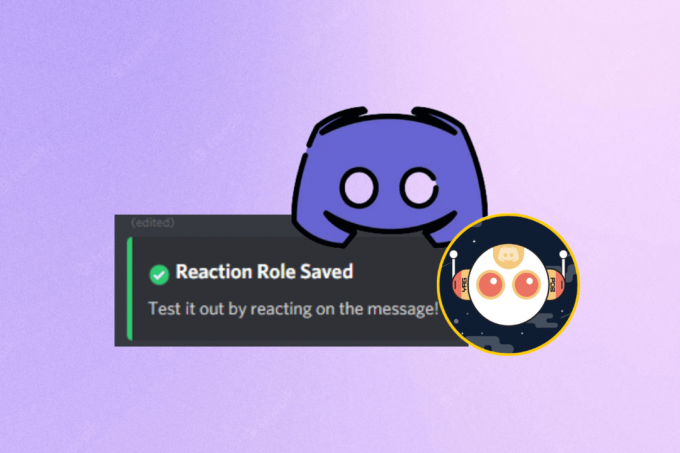
Sommario
Come creare ruoli di reazione YAGPDB su Discord
YAGPDB sta per Ancora un altro Discord Bot generico. È un bot Discord multiuso che offre una vasta gamma di funzionalità per migliorare la gestione del server. È altamente personalizzabile e può essere configurato per automatizzare varie attività, tra cui la moderazione, l'assegnazione di ruoli e persino la creazione di ruoli di reazione. È ampiamente utilizzato e apprezzato dai proprietari di server Discord per la sua facilità d'uso e le potenti funzionalità.
Seguendo questi passaggi, puoi configurare i ruoli di reazione e migliorare l'interazione dell'utente sul tuo server Discord.
1. Naviga verso il Pagina del pannello di controllo di YAGPDB e clicca su Pannello di controllo dall'angolo in alto a destra.
2. Quindi, fare clic su Aggiungi al server.
3. Clicca su Seleziona Server e scegli il server desiderato dove vuoi aggiungere il bot.
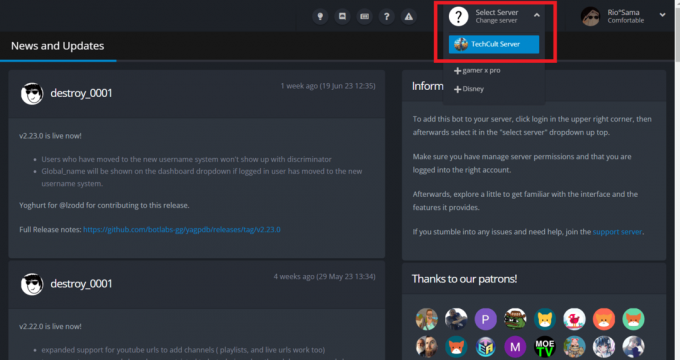
4. Clicca sul Strumenti e utilità opzione dal riquadro di sinistra.
5. Quindi, fare clic su Comandi di ruolo.
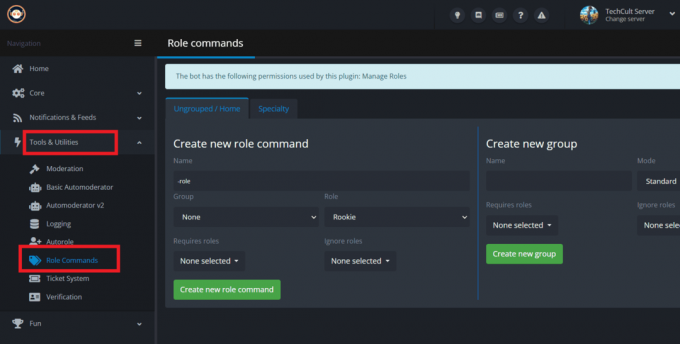
6. Inserisci il nome desiderato per il tuo comando di ruolo e clicca su Crea nuovo comando ruolo.
7. Nome tuo gruppo e clicca su Crea nuovo gruppo.
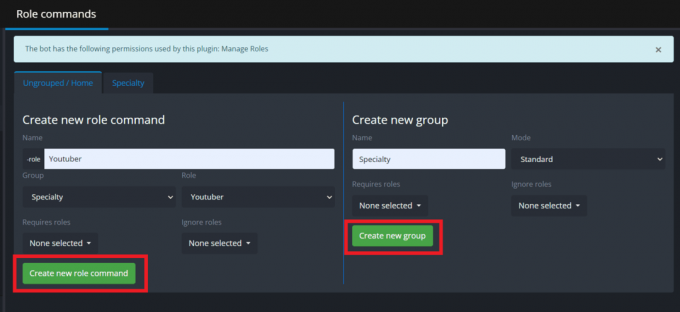
8. Ora apri il file App Discordia sul tuo PC per creare ruoli di reazione.
Nota: Assicurati di aver effettuato l'accesso al tuo account.
9. Apri il server con YAGPDB > canale di testo desiderato.
10. Digitare il seguente comando e premere il Tasto Invio.
rolemenu create[nome del gruppo]
11. Quindi, reagisci al messaggio inviato da YAGPDB con il emoji assegnato nel messaggio stesso.
![Apri un canale di testo e imposta i ruoli di reazione digitando il comando - rolemenu crea [nome gruppo] quindi reagendo con emoji.](/f/5ec50ccc9b5e4ee4c21a79b070383d5a.png)
12. Ripetere questi passaggi a impostare tutti i ruoli di reazione vuoi nel tuo server Discord.
Leggi anche: Come aggiungere ruoli di colore in Discord Mobile
Come autoassegnare ruoli su Discord usando YAGPDB?
Per autoassegnare ruoli su Discord, puoi seguire il passaggi sopra menzionati.
Come assegnare automaticamente i ruoli in Discord usando YAGPDB?
L'assegnazione automatica dei ruoli consente di risparmiare tempo e fatica assegnando automaticamente i ruoli agli utenti in base a criteri specifici. Ecco come configurarlo:
1. Visitare il Pagina del pannello di controllo di YAGPDB e seleziona Pannello di controllo.
2. Quindi, fare clic su Aggiungi al server > Seleziona server.
3. Clicca sul server desiderato dove vuoi aggiungere il bot.
4. Selezionare Autoruolo Sotto Strumenti e utilità sezione
5. Scegli il ruolo desiderato si desidera assegnare automaticamente nel file Assegna automaticamente ai membri questo ruolo.

6. Accendere l'interruttore per il Assegna il ruolo solo quando si uniscono e clicca su Salva.
Dopo aver impostato i ruoli di assegnazione automatica, salva la configurazione. Quando gli utenti soddisfano i criteri specificati, YAGPDB assegnerà loro automaticamente i rispettivi ruoli.
Nota: puoi creare e assegnare ruoli quando un utente completa la verifica dell'appartenenza a Discord, il verifica del canale processi. Tuttavia, non funzionerà se il ruolo viene assegnato quando si uniscono.
Leggi anche: Come aggiungere emoji ai nomi dei canali Discord
Quali sono i comandi di ruolo forniti da YAGPDB?
Ecco alcuni dei comandi di ruolo forniti da YAGPDB:
- -rolemenu crea: imposta un menu di ruolo. Specifica un messaggio con -m per utilizzare un messaggio esistente invece di farne creare uno al bot
- -rolemenu elenchi di gruppi: Elenca tutti i gruppi di ruoli
- -rolemenu rimuovi: Rimuove un rolemenu da un messaggio. Il messaggio non verrà eliminato e il bot non farà nulla con le reazioni a quel messaggio
- -rolemenu resetreazioni: Rimuove tutte le reazioni sul messaggio di menu specificato e le aggiunge nuovamente
- -rolemenu aggiornamento: Aggiorna un menu dei ruoli, attivando i flag forniti e aggiungendo le opzioni mancanti, nonché aggiornando l'ordine
- -rolemenu modifica opzione: consente di riassegnare l'emoji di un'opzione
Dopo aver appreso come creare ruoli di reazione YAGPDB su Discord, puoi configurare correttamente l'assegnazione automatica e l'assegnazione automatica dei ruoli sul tuo server. Lascia i tuoi dubbi o suggerimenti nella sezione commenti qui sotto e ti aspettiamo nella nostra prossima guida!
Pete è uno scrittore di personale senior presso TechCult. Pete ama tutto ciò che riguarda la tecnologia ed è anche un appassionato fai-da-te. Ha un decennio di esperienza nella scrittura di istruzioni, funzionalità e guide tecnologiche su Internet.


